共享打印机无法连接,图文详解共享打印机无法连接怎么办
- 2018-07-17 16:00:05 分类:常见问题
文件共享是指在网络环境下文件、文件夹、某个硬盘分区使用时的一种设置属性,一般指多个用户可以同时打开或使用同一个文件或数据。打印机是每个办公族必备的设备,要是我们遇到打印机共享无法连接怎么办?下面,小编给大家讲解共享打印机无法连接的处理技巧。
相信大家在连接使用局域网中共享打印机时,出现找不到或无法连接共享打印机的情况。 共享打印机无法连接的情况是特别让人上火的,毕竟一个办公室一般只有一台打印机,而连接不上就打印不了,完全的影响工作效率的事情,怎么办?下面,小编给大家带来共享打印机无法连接的解决图文。
共享打印机无法连接怎么办
被共享的打印机主机电脑需要开启Guest用户,右击“我的电脑”—“管理”—"本机使用者和群组"—“使用者”,双击“Guest”用户
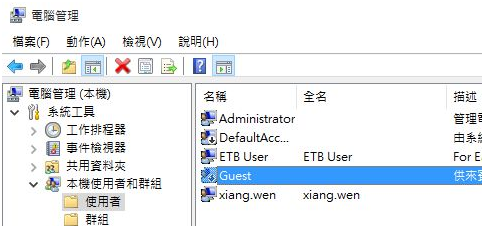
共享打印机示例1
取消勾选“账户已停用”,点击确定
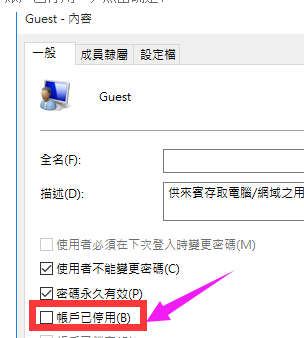
共享打印机示例2
如果提示无法保存打印机设置,操作无法完成(错误0x000006d9),则需要开启Windows firewall服务项,并确保服务Computer、Server、Print spooler是开启的
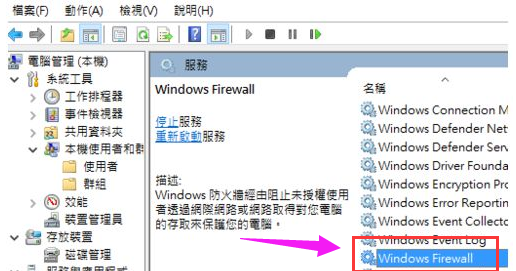
无法连接示例3
在防火墙中设置允许“Microsoft网络的文件和打印机共享”
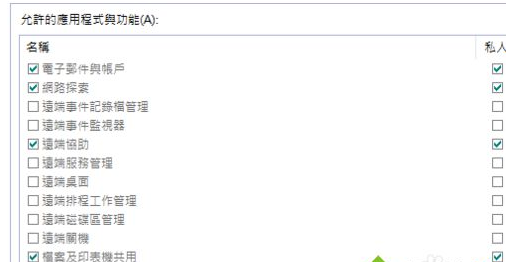
打印机示例4
如果提示无法连接打印机,(错误0x0000000a),则需要开启服务WRM和Server,还是没有解决的话,则重新安装驱动后再连接

共享打印机示例5
当无法打印且服务Print spooler会自动停止时,进入X:\windows\system32\spool\PRINTERS,将该目录下的所有文件清空,再重启print spooler服务即可
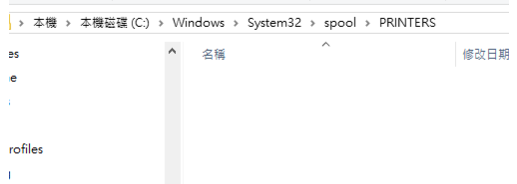
无法连接示例6
共享打印机登入失败,Win+R→gpedit.msc登入组策略(本地安全性原则)
(注:如果无法访问所有共享,打开“TCP/IP NetBIOS Helper“服务。)
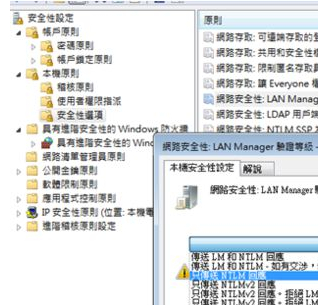
无法连接示例7
网络打印机可以正常访问,但是无法打印,打印机脱机,可能是打印机IP地址与网络端口IP地址不同,可在打印机设置端口里查看。
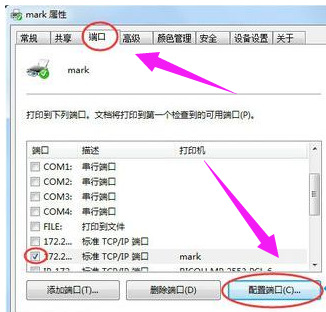
无法连接示例8
以上就是共享打印机无法连接的处理技巧。